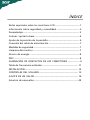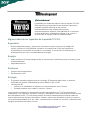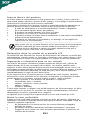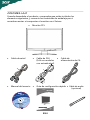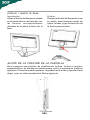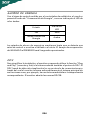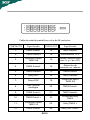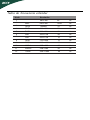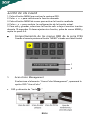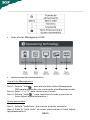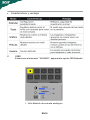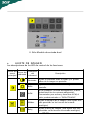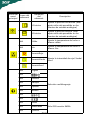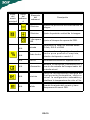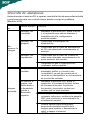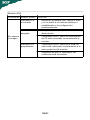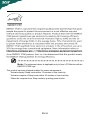Acer X223HQ Manual de usuario
- Categoría
- Televisores
- Tipo
- Manual de usuario
Este manual también es adecuado para

ÍNDICE
Notas especiales sobre los monitores LCD-------------------------------1
Información sobre seguridad y comodidad-----------------------------2
Desembalaje-----------------------------------------------------------------------5
Colocar / quitar la base--------------------------------------------------------6
Ajuste de la posición de la pantalla----------------------------------------6
Conexión del cable de alimentación---------------------------------------7
Medidas de seguridad----------------------------------------------------------7
Limpieza del monitor----------------------------------------------------------7
Ahorro de energía--------------------------------------------------------------8
DDC----------------------------------------------------------------------------------8
ASIGNACIÓN DE CONTACTOS DE LOS CONECTORES---------------9
Tabla de frecuencias estándar---------------------------------------------11
INSTALACIÓN-------------------------------------------------------------------12
CONTROLES DEL USUARIO-------------------------------------------------13
AJUSTE DE UN VALOR-------------------------------------------------------14
Solución de anomalías-------------------------------------------------------20

¡Enhorabuena!
La pantalla que acaba de adquirir lleva la etiqueta TCO’03.
Esto significa que la pantalla se ha diseñado, fabricado y
probado siguiendo algunas de las normas
medioambientales y de calidad más estrictas
internacionalmente. Además, esta pantalla es un producto
de alto rendimiento, diseñada pensando en el usuario y
en minimizar el impacto sobre el medioambiente.
Algunos datos de los requisitos de la pantalla TCO’03:
Ergonomía
• Buena calidad de imagen y ergonomía visual para mejorar el entorno de trabajo del
usuario y disminuir los problemas visuales o de contracturas. Entre los parámetros
importantes se encuentran la luminancia, el contraste, la resolución, la reflectancia, el
procesamiento del color y la estabilidad de la imagen.
Energía
• Modo de ahorro de energía después de un cierto tiempo, beneficioso para el usuario y para
el medioambiente
• Seguridad eléctrica
Emisiones
• Campos electromagnéticos
• Emisiones de ruido
Ecología
• El producto se debe preparar para ser reciclado. El fabricante debe tener un sistema
certificado de gestión medioambiental como EMAS o ISO 14 001
• Limitaciones de
○ polímeros o retardantes de llamas con componentes de cloro o bromo
○ metales pesados como cadmio, mercurio o plomo.
Los requisitos incluidos en esta etiqueta han sido desarrollados por TCO Development en
colaboración con científicos, expertos, usuarios y fabricantes a nivel internacional. Desde el final
de la década de los 80, TCO ha desempeñado una labor fundamental para facilitar cada vez
más la fabricación de equipos informáticos. Nuestro sistema de etiquetado se puso en marcha
en las primeras pantallas en el año 1992, y actualmente lo solicitan los usuarios y fabricantes de
equipos informáticos de todo el mundo.
Para obtener más información, visite
www.tcodevelopment.com

ES-1
NOTAS ESPECIALES SOBRE LOS MONITORES LCD
Los síntomas siguientes son normales con un monitor LCD y no indican un
problema.
NOTAS
· Debido a la naturaleza de la luz fluorescente, la pantalla puede parpadear al
principio. Apague el monitor y vuelva a encenderlo para asegurarse de que el
parpadeo desaparece.
· Puede que aparezca un desnivel en el brillo de la pantalla dependiendo del perfil
de escritorio que utilice.
· La pantalla LCD dispone de un 99.99% o más de píxeles activos. Puede incluir
errores de 0.01% o menores como que falte un píxel o que un píxel no se encienda
siempre.
· Debido a la naturaleza de la pantalla LCD, una sombra de la pantalla anterior
puede permanecer después de desaparecer dicha imagen, cuando se muestra la
misma imagen durante horas. En este caso, la pantalla se recuperará lentamente
cambiando la imagen o apagando el monitor durante algunas horas.

ES-2
Información sobre seguridad y comodidad
Instrucciones de seguridad
Lea atentamente estas instrucciones. Guarde este documento por si tuviera que
consultarlo en otro momento. Siga todas las advertencias e instrucciones indicadas en el
producto.
Tenga CUIDADO con el enchufe cuando desconecte el dispositivo
Tenga en cuenta las siguientes indicaciones cuando conecte y desconecte la energía de la
fuente de alimentación:
Instale la fuente de alimentación antes de conectar el cable de alimentación a la toma de
corriente eléctrica de CA.
Desenchufe el cable de alimentación antes de quitar la fuente de alimentación del
producto.
Si el sistema tiene varias fuentes de alimentación, desconéctelas desenchufando todos los
cables de alimentación de dichas fuentes.
CAUTION for accessibility
Be sure that the power outlet you plug the power cord into is easily accessible and
located as close to the equipment operator as possible. When you need to disconnect
power to the equipment, be sure to unplug the power cord from the electrical outlet.
Advertencias
•No utilice este producto cerca del agua.
•No coloque este producto en un carro, base o mesa inestable. Si el producto
presenta alguna anomalía, podría dañarse gravemente.
•Las ranuras y aberturas se proporcionan por motivos de ventilación para
garantizar el funcionamiento fiable del producto y para protegerlo contra
sobrecalentamientos. Estas aberturas no se deben bloquear ni cubrir. Las
aberturas nunca se deben taponar, por lo que el producto nunca se debe
colocar en una cama, sofá, alfombra u otra superficie similar. No coloque nunca
este producto cerca de un radiador o fuente de calor, o sobre ellos, ni en una
instalación empotrada a menos que se proporcione la ventilación adecuada.
•Nunca coloque objetos de ningún tipo en este producto de forma que obturen
las ranuras de la carcasa, ya que pueden entrar en contacto con componentes
de alto voltaje o cortocircuitar éstos, lo que podría dar lugar a un incendio o
descargas eléctricas. Nunca derrame líquidos de ningún tipo sobre el producto
ni dentro de él.
•Para no dañar los componentes internos y evitar fugas de la batería, no coloque
el producto en una superficie que vibre.
•No lo utilice nunca cuando practique deporte, haga ejercicio ni en ningún
entorno sometido a vibraciones, ya que pueden provocarse cortocircuitos
inesperados o daños en los dispositivos rotores, en la unidad de disco duro, en
la unidad óptica e, incluso, puede haber riesgo de exposición a la batería de
litio.
Escuchar el sonido de forma segura
Siga estas instrucciones, recomendadas por expertos en audición, para proteger sus
oídos.
•Suba gradualmente el volumen hasta que lo escuche clara ycómodamente,
y sin distorsión.
•Después de establecer el nivel de volumen, no lo suba después del ajuste de sus
oídos.
•Limite la cantidad de tiempo que escucha música con un volumen alto.
•No suba el volumen de forma que deje de escuchar el sonido de los
alrededores.
•Baje el volumen si no puede escuchar a las personas que hablan junto a usted.

ES-3
Soporte técnico del producto
No realice tareas de mantenimiento en este producto por sí mismo; si abre o retira las
tapas puede quedar expuesto a puntos de alto voltaje y a otros peligros. Remita todas las
reparaciones al personal de servicio técnico cualificado.
Desenchufe el producto de la toma de corriente y comunique todas las reparaciones al
personal de servicio técnico cualificado cuando se den las siguientes condiciones:
•El cable de alimentación o el enchufe está dañado, cortado o desgastado.
•Se ha derramado líquido dentro del producto
•El producto ha estado expuesto a la lluvia o el agua
•El producto se ha caído o la carcasa se ha dañado
•El producto muestra un cambio claro de rendimiento, lo que indica la necesidad de
realizar tareas de mantenimiento
•El producto no funciona con normalidad y, sin embargo, se han seguido las
instrucciones de funcionamiento
-----------------------------------------------------------------------------------------------------
Nota: ajuste sólo los controles descritos en las instrucciones de funcionamiento;
el ajuste inadecuado de otros controles puede provocar daños y obligar al
personal técnico cualificado a realizar un trabajo exhaustivo para que el
producto vuelva a funcionar con normalidad.
Declaración sobre los píxeles de la pantalla LCD
La unidad LCD está fabricada con técnicas de alta precisión. No obstante, es posible que,
ocasionalmente, algunos píxeles no funcionen o aparezcan como puntos negros o rojos.
Esta circunstancia no afecta a la imagen grabada y no supone un mal funcionamiento.
Sugerencias e información para un uso cómodo
Los usuarios de equipos informáticos pueden quejarse de fatiga visual y dolores de
cabeza después de un uso prolongado del producto. Los usuarios también están
expuestos a daños físicos después de pasar muchas horas trabajando frente a su PC. Las
prolongadas jornadas laborales, las malas posturas, los malos hábitos de trabajo, el estrés,
las condiciones laborales inadecuadas, la salud personal y otros factores aumentan
considerablemente el riesgo de sufrir daños físicos.
El uso incorrecto de su PC puede ocasionar el síndrome de túnel carpiano, tendinitis,
tenosinovitis u otras afecciones en los músculos y el esqueleto. Los siguientes síntomas
pueden aparecer en las manos, muñecas, brazos, hombros, cuello o espalda:
•dedos dormidos o una sensación de quemazón o cosquilleo
•incomodidad, dolor o molestia
•malestar, hinchazón o dolor punzante
•rigidez o tensión
•frialdad o debilidad
Si tiene estos síntomas o cualquier otro periódicamente o de forma persistente y/o dolor
relacionado con el uso de su PC, consulte a un médico inmediatamente e informe al
departamento de salud y seguridad de su compañía.
La siguiente sección proporciona sugerencias para un uso más cómodo de su PC.
Buscar la zona confortable
Busque su zona confortable ajustando el ángulo de visión del monitor, utilizando un
reposapiés o elevando la altura del asiento para lograr la máxima comodidad. Tenga en
cuenta las siguientes sugerencias:
•No permanezca en la misma posición sin moverse durante prolongados
períodos de tiempo
•No adopte una postura demasiado inclinada hacia delante o hacia atrás
•Póngase de pie y camine con cierta frecuencia para eliminar la tensión en los
músculos de las piernas

ES-4
----------------------------------------------------------------------------------------------------
¡Advertencia! No es recomendable usar el producto en un sofá o una cama. Si
es inevitable, hágalo durante breves períodos de tiempo, descanse con
frecuencia y realice los mismos ejercicios de estiramiento.
----------------------------------------------------------------------------------------------------
Para obtener más información y ayuda sobre el reciclaje, visite los siguientes sitios Web:
Internacional: http://global.acer.com/about/sustainability.htm
•Tómese pequeños descansos para relajar el cuello y los hombros
•No ponga en tensión los músculos ni encoja los hombros
•Instale una pantalla, teclado y ratón externos adecuadamente de forma que se
encuentren a una distancia que le resulte cómoda
•Si tiene que mirar más al monitor que a los documentos, coloque la pantalla en
el centro del escritorio para minimizar la tensión del cuello
Cuidar la vista
Muchas horas delante de la pantalla, llevar gafas o lentes de contacto inadecuadas, el
resplandor, la iluminación excesiva de la habitación, pantallas mal enfocadas, letras muy
pequeñas y pantallas de bajo contraste puede provocar tensión en los ojos. Las
siguientes secciones proporcionan sugerencias sobre el modo de reducir la fatiga visual.
Ojos
•Dé descanso a sus ojos periódicamente.
•Deje que sus ojos descansen mirando a otro sitio lejos del monitor y enfocando
un punto distante.
•Parpadee frecuentemente para evitar que los ojos se resequen.
Pantalla
•Mantenga la pantalla limpia.
•Mantenga la cabeza por encima del borde superior de la pantalla de forma que
los ojos apunten hacia abajo cuando mire al centro de la pantalla.
•Ajuste el brillo y/o el contraste de la pantalla en un nivel que le resulte cómodo
para mejorar la legibilidad del texto y la claridad de los gráficos.
•Elimine el resplandor y las reflexiones llevando a cabo las acciones siguientes:
•Coloque la pantalla de tal forma que el lateral quede orientado hacia la
ventana o a cualquier fuente de luz
•Minimice la luz de la habitación usando cortinas, persianas o toldos
•Utilice un flexo
•Cambie el ángulo de visualización de la pantalla
•Use un filtro para reducir el resplandor
•Use un visor de pantalla, como por ejemplo un trozo de cartón extendido
desde el borde frontal superior de la pantalla
•No ajuste la pantalla de forma que consiga un ángulo de visualización
incómodo.
•No mire a fuentes de luz brillantes, como por ejemplo ventanas abiertas,
durante prolongados períodos de tiempo.
Cree buenos hábitos de trabajo
Cree los siguientes buenos hábitos de trabajo para que el uso de su PC le resulte más
relajante y productivo:
•Tómese breves descansos con cierta frecuencia.
•Realice algunos ejercicios de estiramiento.
•Respire aire fresco siempre que pueda.
•Realice ejercicio físico con regularidad y mantenga su cuerpo en buen estado
de salud.

ES-5
· Cable de
alimentación de CA
· Monitor PCL
· Manual del usuario
· Cable de señal · Cable de DVI
(Sólo en modelos
con entrada dual)
· Guía de configuración rápida
DESEMBALAJE
Cuando desembale el producto, compruebe que están incluidos los
elementos siguientes, y conserve los materiales de embalaje por si
necesitara enviar o transportar el monitor en el futuro.
·
Cable de audio
(opcional)
P/N:MU.LFL00.001
X213H
2008
User’s manual
X213H

ES-6
AJUSTE DE LA POSICIÓN DE LA PANTALLA
Para conseguir una posición de visualización óptima, incline el monitor
sujetándolo por los bordes con ambas manos, como se muestra en el dibujo
siguiente. El monitor puede ajustarse 15 grados hacia arriba y 5 grados hacia
abajo, como se indica mediante la flecha siguiente.
Colocar / quitar la base
Instalación:
Alinee el botón de liberación situado
en la parte inferior del monitor con
las ranuras correspondientes
ubicadas en la parte inferior de la
base.
Quitar:
Presione el botón de liberación como
se indicó anteriormente antes de
quitar la base y siga la dirección de
la flecha para retirarla.

ES-7
CONEXIÓN DEL CABLE DE ALIMENTACIÓN
· Compruebe, en primer lugar, que el cable de alimentación que va a utilizar
es el adecuado para la zona geográfica.
· Este monitor dispone de una fuente de alimentación universal que permite
su funcionamiento en un área de voltaje de 100/120 V CA o 220/240 V CA.
No requiere ajuste alguno por parte del usuario.
· Conecte uno de los extremos del cable de alimentación al conector de
corriente y el otro a la toma de CA adecuada.
· Para unidades que trabajan a 120 V CA:
Utilice un juego de cables incluido en la lista UL, un cable Tipo SVT y un
tipo de enchufe SP-12N a 10 A/125 V.
· Para unidades que trabajan a 220/240 V CA (fuera de EE.UU.):
Utilice un juego de cables formado por un cable H05VV-F y un tipo de
enchufe SP-021A a 10 A, 250 V. El juego de cables debe contar con la
aprobación de seguridad correspondiente al país en el que se va a instalar
el equipo y se va a etiquetar con el distintivo HAR.
MEDIDAS DE SEGURIDAD
· No coloque el monitor, ni cualquier otro objeto pesado, encima del cable
de alimentación para evitar que resulte dañado por el fuego o una
descarga eléctrica.
· No exponga el monitor a la lluvia, la humedad o el polvo excesivos para
evitar el riego de incendio o descarga eléctrica.
· No tape las ranuras ni aberturas del monitor para permitir la disipación
correcta del calor. Coloque siempre el monitor en un lugar bien ventilado.
· Evite colocar el monitor contra un fondo luminoso u otra fuente de luz
que se refleje sobre el área del monitor. Sitúelo por debajo de la altura
de la vista.
· Manipule con cuidado el monitor cuando lo transporte.
· No golpee ni arañe la pantalla ya que es una superficie frágil.
LIMPIEZA DEL MONITOR
Siga detenidamente las instrucciones que se indican a continuación cuando
proceda a limpiar el monitor.
· Desenchufe siempre el monitor antes del limpiarlo.
· Utilice un paño suave para limpiar la pantalla, los laterales y la parte
delantera de la cubierta.

ES-8
AHORRO DE ENERGÍA
Con el signo de control emitido por el controlador de exhibición, el monitor
pasará al modo de “Conservación de Energía”, como se indica por el LED de
color ámbar.
Los estados de ahorro de energía se mantienen hasta que se detecta una
señal de control o se activa el teclado o el ratón. El tiempo de recuperación
del APAGADO al PRENDIDO será 5 segundos aproximados.
DDC
Para simplificar la instalación, el monitor es capaz de utilizar la función “Plug
and Play” (conectar y listo) si el sistema admite también el protocolo DDC. El
DDC (canal de datos de visualización) es un protocolo de comunicaciones a
través del cual el monitor informa automáticamente al sistema principal de
sus funciones como, por ejemplo, las resoluciones admitidas o la temporización
correspondiente. El monitor admite las normas DDC2B.
Estado
Indicador
LED
ONAzul
Modo Ahorro de
Energía
Ambar

ES-9
ASIGNACIÓN DE CONTACTOS DE LOS CONECTORES
Cable de señal de pantalla en color de 15 contactos
Nº DE
CONTACTO.
DESCRIPCIÓN
Nº DE
CONTACTO.
DESCRIPCIÓN
1.Rojo9.+5V
2.Verde10.Tierra lógica
3.Azul11.Tierra del monitor
4.Tierra del monitor12.Datos serie DDC
5.Retorno DDC13.Sinc. H.
6.Tierra-R14.Sinc. V.
7.Tierra-V15.Reloj serie DDC
8.Tierra-A

ES-10
Cable de señal de pantalla en color de 24 contactos
CONTACTOSignificadoCONTACTOSignificado
1.TMDS Datos2-13.TMDS Datos3+
2.TMDS Datos2+14.Alimentación +5 V
3.
Protección datos
TMDS 2/4
15.
TIERRA (retorno para
sinc. h. y v. de +5V)
4.TMDS Datos4-16.
Detección de
conexión en caliente
5.TMDS Datos4+17.TMDS Datos0-
6.Reloj DDC18.TMDS Datos0+
7.Datos DDC19.
Protección datos
TMDS 0/5
8.
Sinc. vertical
analógica
20.TMDS Datos5-
9.TMDS Datos1-21.TMDS Datos5+
10.TMDS Datos1+22.
Protección reloj
TMDS
11.
Protección datos
TMDS 1/3
23.Reloj TMDS +
12.TMDS Datos3-24.Reloj DDC TMDS-

Tabla de frecuencias estándar
Modo Resolución
1 640 x 480 60 Hz
2
3
4
MAC 640 x 480 66.66 Hz
5
VESA
720x400 70 Hz
6
SVGA
Hz
7
SVGA
800 x 600
800 x 600
60
56
Hz
8
9
XGA
XGA
1024 x 768 60 Hz
1024 x 768 70 Hz
VESA
1152 x 864 75 Hz
SXGA 1280 x 1024 60 Hz
10
11
12
WXGA
WXGA+
1280
x
800 60 Hz
60
Hz
1440 x 900
UXGA
60
Hz
1920
x
1080

ES-12
INSTALACIÓN
Para instalar el monitor al sistema principal, siga los pasos que se indican a
continuación:
Pasos
1.1-1Conexión del Cable Video
a. Asegúrese de que tanto el monitor como la computadora estén
apagado.
b. Conecte el cable video a la computadora.
1-2Cable Digital (Sólo en modelos con entrada dual)
a. Asegúrese de que tanto el monitor como la computadora estén
apagado.
b. Conecte un extremo del cable DVI de 24 contanctos a la parte
trasera del monitor y conecte el otro extremo al puerto DVI del equipo.
2.Conexión del cordón eléctrico.
3.Prendido del Monitor y la Computadora
Prende primero el monitor y luego la computadora.
Esta secuencia es muy importante.
4.Si el monitor no funciona correctamente, consulte el apartado de solución
de anomalías para intentar corregir el problema.

ES-13
CONTROLES DEL USUARIO
Controles del panel frontal
1.Interruptor de alimentación: Para encender o apagar el monitor.
2.Indicador LED de alimentación: Se enciende cuando el interruptor de
alimentación está encendido.
3. empowering(Encender)/Salir:
1)Cuando el menú OSD se encuentra en estado activo, este botón actúa
como la tecla SALIR (SALIR del menú OSD).
2)Cuando el menú OSD está apagado, pulse este botón para seleccionar el
modo escenario.
4.Botón Ajuste automático / Salir:
1)Cuando el menú OSD se encuentra en estado activo, este botón actúa
como la tecla SALIR (SALIR del menú OSD).
2)Cuando el menú OSD se encuentra desactivado, pulse este botón durante
2 segundos para activar la función Ajuste automático.
La función Ajuste automático se utiliza para definir la PosH, PosV,
Sincronización y el enfoque.
5.< / >
Pulse < o > para seleccionar la función deseada.
Pulse < o > para cambiar la configuración de la función actual.
6.MENÚ / INTRO:
Active el menú OSD cuando OSD esté DESCONECTADO o active/desactive la
función de ajuste cuando el OSD esté CONECTADO o salga del menú OSD
cuando se encuentre en estado de Ajuste de volumen en el OSD.
13456 25

ES-14
AJUSTE DE UN VALOR
1. Pulse el botón MENU para activar la ventana OSD.
2. Pulse < o > para seleccionar la función deseada.
3. Pulse el botón MENÚ de nuevo para activar la función resaltada.
4. Pulse < o > para cambiar la configuración de la función actual.
5. Para salir y guardar, seleccione la función salir o deje el monitor inactivo
durante 10 segundos. Si desea ajustar otra función, pulse de nuevo MENÚ y
repita los pasos 2-4.
· Comportamiento de los menus OSD de la serie P/Xz
Cuando el usuario presione el botón “MENÚ” situado en el bisel frontal
1
2
1.Acer eColor Management
Si selecciona el elemento “Acer eColor Management”, aparecerá la
opción OSD “Acer eColor”
· OSD y ubicación de “tecla “

ES-15
· Acer eColor Management OSD
· Instrucciones de funcionamiento
Acer eColor Management
Paso 1: Pulse la “tecla “ para abrir la Acer eColor Management
OSD para la gestión de color y así acceder a los diferentes modos.
Paso 2: Pulse “<“ o “>” para seleccionar el modo
Paso 3: Pulse la “tecla “ para confirmar el modo y ejecutar un
Auto Adjust (ajuste automático .)
Ajuste automático
Paso 1: Pulse la “tecla Auto“ para iniciar el modo escenario.
Paso 2: Pulse la “tecla Auto“ de nuevo para realizar el Auto Adjust
(ajusteautomático).

ES-16
I. Sólo Modelo de entrada analógico
· Características y ventajas
2.USER
Si selecciona el elemento “USUARIO”, aparecerá la opción OSD Estándar

ES-17
II. Sólo Modelo de entrada dual
Icono del
menú
principal
Icono del
submenú
Elemento
del
submenú
Descripción
Contraste
Ajusta el contraste entre el fondo y el primer
plano de la imagen en pantalla.
Brillo
Ajusta el brillo de fondo de la imagen en
pantalla.
ACM
ACM (Adaptive Contrast Management, es decir,
Administración de contraste adaptativa):
Conmutador para activar y desactivar ACM; el
valor predeterminado es "DESACTIVADO"
Nitidez
Ajusta el enfoque de la imagen. (este ajuste sólo
está permitido en las fuentes de entrada
analógica)
Reloj
Ajusta el Reloj de imagen. (este ajuste sólo está
permitido en las fuentes de entrada analógica)
· AJUSTE DE IMAGEN
Las descripciones de los LED de control de las funciones

ES-18
Icono del
menú
principal
Icono del
submenú
Elemento
del
submenú
Descripción
H.Posicion
Ajusta la posición horizontal. (este
ajuste sólo está permitido en las
fuentes de entrada analógica)
V.Posicion
Ajusta la posición vertical. (este
ajuste sólo está permitido en las
fuentes de entrada analógica)
N/ACálido
Ajusta la temperatura del color a
blanco cálido.
N/AFrio
Ajusta la temperatura del color a
blanco frío.
Usuario/Rojo
Ajusta la intensidad de rojo/ Verde/
Azul.
Usuario/Verde
Usuario/Azul
N/AEnglish
Selección multilenguaje.
N/A
N/ADeutsch
N/AFrançais
N/AEspañol
N/AItaliano
N/A
N/A
N/ASuomi
Sólo OSD versión EMEAN/ANederlands
N/APyccknn

ES-19
Icono
del
menú
principal
Icono
del
submen-
ú
Elemento
del
submenú
Descripción
H.Posicion
Ajusta la posición horizontal de la
imagen.
V.PosicionAjusta la posición vertical de la imagen.
T. de espera
OSD
Ajusta el tiempo de espera del OSD.
N/A
N/A
N/ADDC/CIENCENDER/APAGAR el soporte DDC/CI.
N/AInformación
Muestra la resolución, frecuencia H/V y
puerto de entrada del temporizador de
entrada actual.
N/AReiniciar
Borra la configuración antigua de
Configuración automática, vuelve a
activar la configuración automática y
establece la temperatura de color a Frío.
N/ASalida
Guarda los ajustes del usuario y hace
desaparecer el menú OSD.
Fuente de
Entrada
Modo Ancho
Seleccione la señal de entrada desde
D-Sub, DVI-D o HDMI
Seleccione la configuración de modo
ancho para pantalla Completa,
relación de Aspecto o modo 1:1

ES-20
SOLUCIÓN DE ANOMALÍAS
Antes de enviar el monitor PCL a reparar, consulte la lista de anomalías incluida
a continuación para ver si usted mismo puede corregir el problema.
(Modelos VGA)
Problem-
as
Estado actualSolución
No
aparece la
imagen
Indicador LED
encendido
·Mediante la pantalla OSD, ajuste el brillo
y el contraste a sus valores máximos o
restablézcalos a la configuración
predeterminada.
Indicador LED
apagado
·Compruebe el interruptor de
alimentación.
·Compruebe que el cable de alimentación
de CA está conectado correctamente al
monitor.
Indicador LED
parpadeante
·Compruebe que el cable de la señal de
vídeo está conectado correctamente a la
parte posterior del monitor.
·Asegúrese de que el interruptor del
ordenador está encendido.
Imagen
anómala
Imagen
inestable
·Compruebe que las especificaciones del
adaptador gráfico y el monitor son
compatibles, ya que ésta podría ser la
causa de un desequilibrio en la frecuencia
de la señal de entrada.
No aparece la
imagen, está
descentrada o
es demasiado
grande o
demasiado
pequeña
·Mediante la pantalla OSD, ajuste la
resolución. la frecuencia de píxel, la fase
de frecuencia de píxel, la posición
horizontal y la posición vertical con
señales que no sean estándar.
·Si la imagen no aparece a pantalla
completa, seleccione, mediante la pantalla
OSD, otra resolución u otro intervalo de
actualización vertical.
·Deberá esperar algunos segundos
después de ajustar el tamaño de la
imagen para cambiar o desconectar la
señal o apagar el monitor.

ES-21
(Modelos DVI)
ProblemasEstado actualSolución
No aparece
la imagen
Indicador LED
encendido
·Mediante la pantalla OSD, ajuste el brillo
y el contraste a sus valores máximos o
restablézcalos a la configuración
predeterminada.
Indicador LED
apagado
·Compruebe el interruptor de
alimentación.
·Compruebe que el cable de alimentación
de CA está conectado correctamente al
monitor.
Indicador LED
parpadeante
·Compruebe que el cable de la señal de
vídeo está conectado correctamente a la
parte posterior del monitor.
·Asegúrese de que el interruptor del
ordenador está encendido.

Acer America Corporation
333 West San Carlos St., San Jose
CA 95110, U. S. A.
Tel : 254-298-4000
Fax : 254-298-4147
www.acer.com
Federal Communications Commission
Declaration of Conformity
This device complies with Part 15 of the FCC Rules. Operation is subject to the
following two conditions: (1) this device may not cause harmful interference, and (2)
this device must accept any interference received, including interference that may
cause undesired operation.
The following local Manufacturer /Importer is responsible for this declaration:
Product: 2
1.5”W LCD Monitor
Model Number: X2
13H
SKU Number: X2
13H xxx
(“x” = 0~9, a ~ z, or A ~ Z)
Name of Responsible Party: Acer America Corporation
Address of Responsible Party: 333 West San Carlos St.
San Jose, CA 95110
U. S. A.
Contact Person: Acer Representative
Phone No.: 254-298-4000
Fax No.: 254-298-4147
ES-22

Acer Computer (Shanghai) Limited
3F, No. 168 Xizang medium road, Huangpu District,
Shanghai, China
Declaration of Conformity
We,
Acer Computer (Shanghai) Limited
3F, No. 168 Xizang medium road, Huangpu District,
Shanghai, China
Contact Person: Mr. Easy Lai
Tel: 886-2-8691-3089 Fax: 886-2-8691-3000
E-mail: e[email protected].tw
Hereby declare that:
Product: 21.5”W LCD Monitor
Trade Name: Acer
Model Number: X2
13H
SKU Number: X213H xxx (“x” = 0~9, a ~ z, A ~ Z or Blank)
Is compliant with the essential requirements and other relevant provisions of the following EC directives,
and that all the necessary steps have been taken and are in force to assure that production units of the
same product will continue comply with the requirements.
EMC Directive 89/336/EEC, amended by 92/31/EEC and 93/68/EEC as attested by
conformity with the following harmonized standards:
harmonized standard:
-. EN60950-1:2001
RoHS Directive 2002/95/EC on the Restriction of the Use of certain Hazardous
Substances in Electrical and Electronic Equipment
Aug. 22, 2007
Date
ES-23
-. EN55022:2006 , Class B AS/NZS CISPR22:2006, Class B
-. EN55024:1998 + A1:2001 + A2:2003
-. EN61000-3-2:2006, Class D
-. EN61000-3-3:1995 + A1:2001+ A1:2005

ES-24
Note:
The statement above is applicable only to Acer LCD Monitor with an
ENERGY STAR logo.
This product has been shipped enabled for power management:
* Activate display’ Sleep mode within 15 minutes of user inactivity.
* Activate computer’s Sleep mode within 30 minutes of user inactivity.
* Wake the computer from Sleep mode by pushing power button.
-
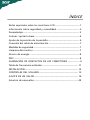 1
1
-
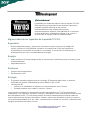 2
2
-
 3
3
-
 4
4
-
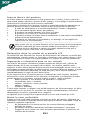 5
5
-
 6
6
-
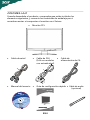 7
7
-
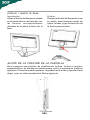 8
8
-
 9
9
-
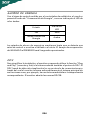 10
10
-
 11
11
-
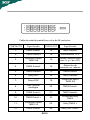 12
12
-
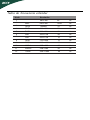 13
13
-
 14
14
-
 15
15
-
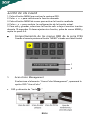 16
16
-
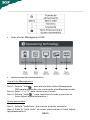 17
17
-
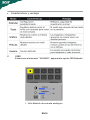 18
18
-
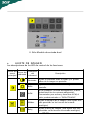 19
19
-
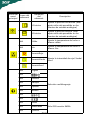 20
20
-
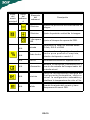 21
21
-
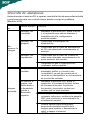 22
22
-
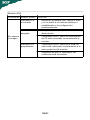 23
23
-
 24
24
-
 25
25
-
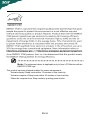 26
26
Acer X223HQ Manual de usuario
- Categoría
- Televisores
- Tipo
- Manual de usuario
- Este manual también es adecuado para